Truco para youtube: Cómo cambiar la velocidad de reproducción de un video
La plataforma de YouTube ofrece una amplia variedad de canales para casi cualquier temática, y en ocasiones, el tiempo es limitado para consumir todo el contenido deseado
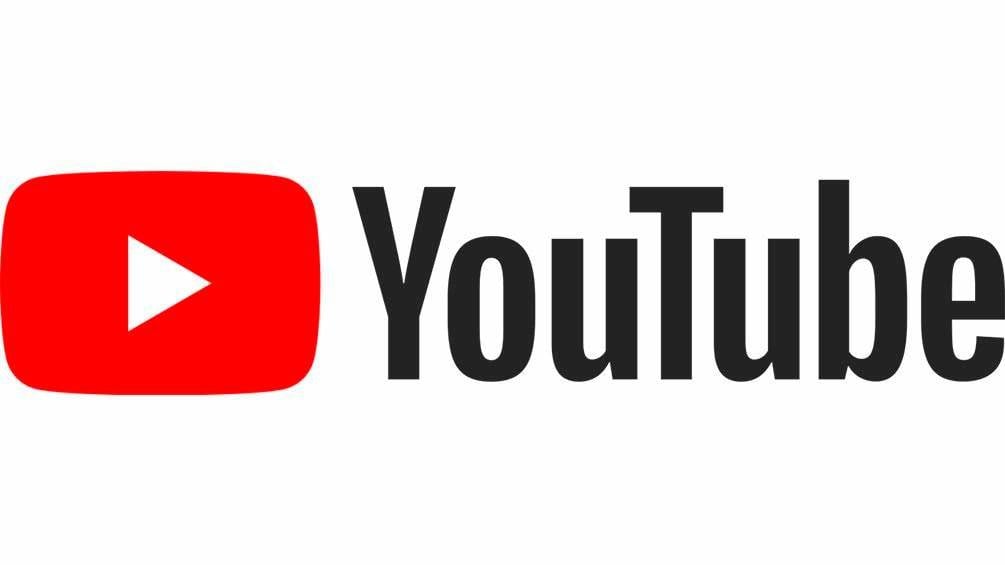
- La capacidad de modificar la velocidad de reproducción comprende un total de siete opciones, excluyendo la velocidad normal, y estas son las posibilidades:
- Cambiar la velocidad de reproducción de los vídeos en YouTube es un proceso sencillo tanto en la web como en la aplicación móvil. En la versión web, simplemente debes seguir estos pasos:
- En la aplicación móvil de YouTube, el proceso es muy similar:
La plataforma de YouTube ofrece una amplia variedad de canales para casi cualquier temática, y en ocasiones, el tiempo es limitado para consumir todo el contenido deseado. Para enfrentar esta situación, YouTube ofrece la opción de ver vídeos a distintas velocidades, tanto en su versión web como en la aplicación móvil.
La capacidad de modificar la velocidad de reproducción comprende un total de siete opciones, excluyendo la velocidad normal, y estas son las posibilidades:
1. 2: Esta es la velocidad más rápida, el doble de la velocidad original.
2. 1.50: Proporciona una velocidad rápida, un 50% más rápida que la velocidad estándar.
3. 1.25: Ofrece una velocidad ligeramente más rápida, un 25% superior a la velocidad original.
4. Normal: La velocidad normal de reproducción.
5. 0.75: Proporciona una velocidad ligeramente más lenta, un 75% de la velocidad original.
6. 0.50: La velocidad es lenta, a la mitad de la velocidad original.
7. 0.25: La velocidad más lenta, solo un 25% de la velocidad original.
Cambiar la velocidad de reproducción de los vídeos en YouTube es un proceso sencillo tanto en la web como en la aplicación móvil. En la versión web, simplemente debes seguir estos pasos:
1. Haz clic en el ícono de ajustes (1) en la esquina inferior derecha del vídeo.
2. Luego, selecciona la opción "Velocidad" (2) en el menú emergente.
3. A continuación, elige la velocidad deseada de la lista, y el vídeo comenzará a reproducirse inmediatamente a esa velocidad. Para volver a la velocidad normal, selecciona "Normal" en la lista.
En la aplicación móvil de YouTube, el proceso es muy similar:
1. Durante la reproducción de un vídeo, toca la pantalla para mostrar los controles y botones.
2. Luego, pulsa el botón de opciones, que se representa con tres puntos en vertical.
3. Aparecerá un panel con diversas opciones relacionadas con el vídeo que estás viendo en ese momento. Toca en "Velocidad de reproducción" para ajustar la velocidad del vídeo.
4. Selecciona la velocidad de reproducción deseada: ya sea a cámara lenta o a cámara rápida. El vídeo se reproducirá automáticamente a la velocidad elegida. Si deseas volver a la velocidad normal, regresa a este menú y selecciona "Normal".
Estos ajustes de velocidad permiten una mayor flexibilidad al disfrutar del contenido de YouTube, adaptando la velocidad de reproducción según tus necesidades y preferencias.








